Cum se activează bara de proprietăți în File Explorer în Windows 10
exploratorul de fișiere din Windows 10 este mai mult sau mai puțin același ca în Windows 8/8.1. Același lucru nu se poate spune dacă ar fi să-l comparați cu Windows Explorer în Windows 7. Interfața sa schimbat destul de mult dacă comparați cele două și modificările sunt în mare parte spre bine. În general, este o îmbunătățire a face mai multe lucruri, cum ar fi afișarea/ascunderea fișierelor ascunse mult mai ușor. O schimbare care nu s-ar putea simți atât de mare despre deși este panglica proprietăți care este acum plecat. Bara de proprietăți apare în partea de jos a Windows Explorer în Windows 7 și vă oferă informații rapide despre un fișier selectat. Acum aveți doar panoul de previzualizare care nu umple golul. Vestea bună este restaurarea barei de proprietăți este foarte simplă. Tot ce ai nevoie este o aplicație gratuită numită OldNewExplorer.
instalați OldNewExplorer și activați opțiunea ‘Afișați detaliile din partea de jos’ din partea de jos a secțiunii ‘aspect’. Faceți Clic Pe’Închidere’. Dacă aveți File Explorer deschis, închideți-l și apoi deschideți-l din nou.
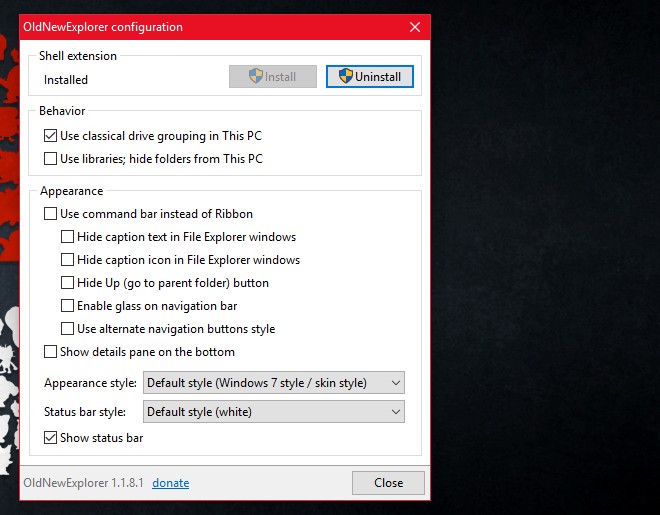
bara de proprietăți va fi restaurată și complet funcțională. Selectați un fișier și veți putea vedea când a fost modificat ultima dată, dimensiunea acestuia, când a fost creat etc.
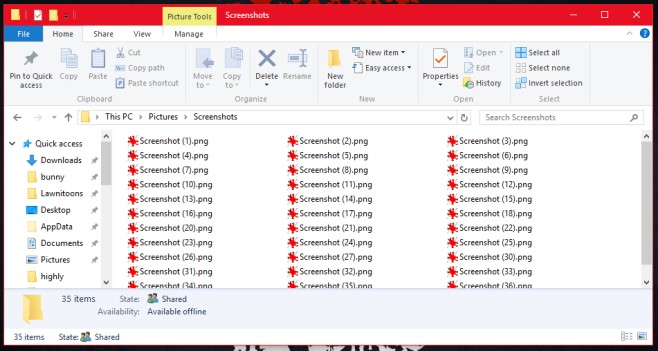
OldNewExplorer funcționează pe bază de utilizator. Puteți utiliza aplicația pentru a activa bara de proprietăți din contul de utilizator pe care îl preferați și pentru a lăsa exploratorul de fișiere pentru toți ceilalți utilizatori neatinși.
OldNewExplorer face o întreagă serie de alte lucruri. De remarcat este capacitatea de a grupa unitățile și orice dispozitive atașate separat, așa cum au fost în Windows 7/8. Se poate elimina, de asemenea, bibliotecile enumerate în ‘acest PC’ în bara de navigare în File Explorer.
dacă nu vă place panglica în File Explorer, OldNewExplorer poate scăpa și de ea. Este practic o aplicație care vă poate oferi Windows 7 File Explorer în Windows 10 pe bază de utilizator.
Descarca OldNewExplorer




